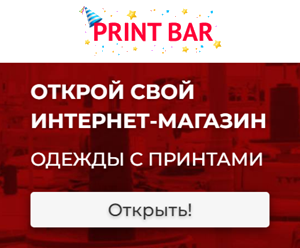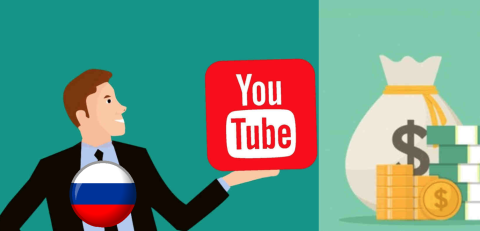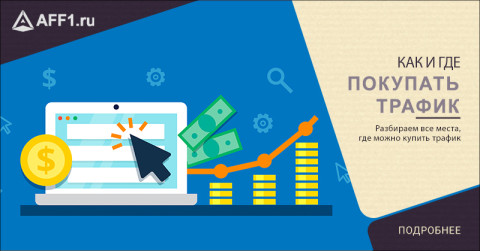Как бесплатно маркировать прямую рекламу через Adfox
Adfox – бесплатный ресурс Яндекса для управления рекламой на различных площадках. После регистрации пользователям открывается доступ к специальным инструментам, набор которых регулируется при помощи модулей.
Сервис позволяет веб-мастерам и владельцам сайтов, мобильных приложений и видеоресурсов размещать и управлять настройками текстово-графических баннеров в зависимости от интересов целевой аудитории и статистики. Через Adfox также можно маркировать рекламу и подавать отчеты в ОРД Яндекса.
Как работает Adfox
Adfox представляет собой особый интерфейс с набором возможностей, которые можно регулировать с помощью специальных моделей. Часть функционала доступна сразу после регистрации, другая – по запросу.
Изначально Adfox существовала как отдельная платформа. Но для удобства Яндекс создал единый интерфейс своей рекламной сети и Adfox, чтобы:
- за счет РСЯ на сайтах появлялась рекламная информация, которую можно настроить под запросы пользователей;
- Adfox выступал связующим звеном между РСЯ и рекламным менеджером, а также предоставлял дополнительные возможности для управления публикациями и интеграции ананасовых площадок.
Ресурс был серьезно доработан, но и в будущем периодически будет происходить его модернизация. Сейчас активная клиентская база в разы увеличилась. Пользователем привлекает, что большинство инструментов доступны в бесплатном формате.
Современные владельцы интернет-ресурсов мыслят масштабнее, и сейчас им нужна не просто платформа для управления баннерной рекламой. Они в поиске системы, которая могла бы решать определенные задачи:
- привлекать пользователей;
- использовать различные схемы монетизации;
- выбирать актуальный контент.
Все эти действия в итоге направлены на извлечение максимальной прибыли с ресурса. А новые системы помогают настраивать основные параметры и выбирать самый выгодный способ монетизации.
Adfox доступен абсолютно для всех и позволяет привлекать различные виды монетизации ресурсов:
- прямые продажи;
- рекламу от Яндекса;
- комбинированные виды рекламы;
- внешних монетизаторов;
- собственные рекламные кампании.
У пользователей есть возможность публиковать рекламные материалы от прямых заказчиков или сторонних партнеров. Разработчики не вводят никаких ограничений в этой области, рекомендуют придерживаться стандартов качественной рекламы. Даже если у ресурса нет рекламы, через Adfox можно размещать промоконтент с аналитическими срезами.
При этом платформа умеет определять наиболее выгодного монетизатора за счет конкуренции бизнес-моделей за рекламное место. Это позволяет использовать предложения с максимальной ставкой. С ее помощью можно размещать и таргетировать не только баннеры, но и любые другие форматы.
Как приступить к работе
Для начала работы необходимо войти в аккаунт на Яндексе и пройти регистрацию на платформе Adfox.
Теперь можно добавлять сайт или несколько. Для этого нужно перейти в раздел «Сайты» и нажать кнопку «+Добавить».
В открывшемся поле заполнить все обязательные поля (*) и активировать позицию «Передавать площадку в ЕРИР», только так отчеты будут передаваться черед ОРД Яндекса. После этого нажать «Добавить».
После этого переходим к остальным настройкам раздела «Код вставки». Нужно определиться с размером, расположением и кодом.
Следите за тем, чтобы тип баннера совпадал с параметрами в коде сайта и при добавлении рекламной кампании. Для этого во всех настройках нужно будет указывать одинаковые данные, иначе баннер отражаться не будет.
Теперь переходим во вкладку «Разделы» и добавляем площадку:
Обратите внимание, что тип баннера и его расположение совпадает с параметрами выше:
Чтобы информация по домену отправлялся в ЕРИР, нужно добавить данные о владельце. Это можно сделать через вкладку «Пользователи».
Читайте по теме: Коды ОКВЭД для маркетплейсов, партнерских программ и интернет-торговли
Настройки рекламы
Чтобы создать рекламу в Adfox, в первую очередь на вкладке «Пользователи» нужно добавить рекламодателя:
Далее через раздел «Маркировка» добавляем контрагентов: исполнителя и заказчика.
Найти контрагента можно по названию, ID и ИНН.
После этого нужно будет заключить прямой или первичный договор с контрагентом:
Для создания рекламной кампании нужно обязательно правильно прописать довольно много параметров:
- название РК;
- рекламодателя;
- ассистента (помощник в работе с доступом к РК);
- способ подсчета рекламных анонсов;
- статус компании;
- тип монетизатора;
- вид кампании, чтобы определить схемы оплаты;
- методику показов;
- ограничения; расположение баннеров на сайте;
- маркировку рекламы, чтобы данные передавались в реестр;
- данные о рекламодателе (они демонстрируются рядом с баннером);
- настройки статистики.
Когда все параметры РК заполнены – выбрать сайт для показа рекламы, отметив галочку напротив нужной позиции.
Баннер
После всех настроек в разделе «Кампания» можно увидеть статус РК, а слева иконки для управления. Если реклама медийная, баннер нужно загрузить через вкладку «Файлы». В другом случае перейти во вкладку «Баннер» и нажать на значок «Добавить». Его формат баннера выбираем строго в соответствии с настройками параметра «Код вставки». Далее прописываем все настройки, включаем метки маркировки и рекламы. Если все сделано правильно, баннер отобразится в списке кампании.
Как подать отчет по маркировке в Adfox
Согласно закону, когда реклама выйдет в показ, об этом следует уведомить ЕРИР, отправив отчет в течение следующего месяца. Пользователи Adfox могут сделать это прямо через этот сервис. Но предварительно необходимо проверить данные:
- В параметрах ресурса должна быть отмечена позиция «Передавать площадку в ЕРИР».
- Раздел по маркировке нужно заполнить полностью: название ресурса, тип и URL площадки, контрагент.
- Не забыть указать тип договора: прямой (прямое соглашение с контрагентом) или первичный (через посредника).
- В параметрах РК должна быть прописана информация о типе договора.
После проверки внести данные по акту выполненных работ по конечному соглашению:
- В разделе «Маркировка» найти вкладку «Отчет через ОРД».
- Выбрать даты по отчетному периоду и нажать «Создать акт».
- Внести информацию в поля отчета: наименование акта, дату, сроки, договор (к которому привязана РК), роли контрагентов, сумму.
- Нажать «Создать акт», чтобы появилось окно с информацией по акту и перечнем кампаний с привязкой к конечному договору.
- Распределить сумму и число показов по организациям и отправить отчет в ОРД Яндекса.
Таким образом, можно сделать вывод, что платформа Adfox очень удобна и проста в использовании. Она позволяет не только создавать и управлять рекламными кампаниями, но и бесплатно настраивать маркировку рекламы и подавать отчеты в ОРД Яндекс.
Кстати, у нас на Aff1.ru реклама также маркируется через Adfox, так что мы знаем, о чем говорим :)
Читайте также: Как отследить конверсию в Яндекс.Метрике: инструкция по настройке